Möchten Sie schnell herausfinden, welche Windows-11/10-Version Sie nutzen und wie Sie diese zuverlässig anzeigen lassen können, um Ihr System zu verwalten?
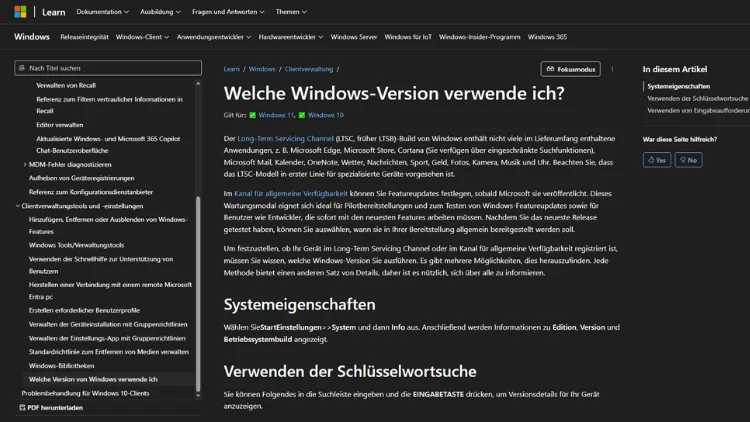
Wer Windows nutzt – privat oder beruflich – muss früher oder später wissen, welche Version installiert ist. Für Fehlerbehebungen, Software-Installationen, Lizenzthemen oder Supportanfragen sind genaue Versions- und Buildnummern entscheidend. Statt nur zwischen „Windows 10“ und „Windows 11“ zu unterscheiden, liefert Microsoft intern deutlich präzisere Angaben wie Edition, Build, Installationskanal und weitere Systemdetails.
In diesem umfassenden Leitfaden erfahren Sie Schritt für Schritt, wie Sie in Windows 10 und Windows 11 zuverlässig herausfinden, welche Version, Edition und Build auf Ihrem Gerät installiert ist. Zudem wird erläutert, warum diese Informationen überhaupt wichtig sind und welche typischen Stolpersteine es gibt.
Warum ist es wichtig, die Windows-Version zu kennen?
Bevor wir zu den Methoden kommen, lohnt es sich, kurz zu betrachten, weshalb diese Angaben überhaupt eine Rolle spielen. Windows ist ein komplexes Betriebssystem, das sich im Laufe der Jahre ständig weiterentwickelt. Microsoft veröffentlicht nicht nur große Feature-Updates, sondern auch monatliche Qualitätsupdates, Sicherheitsupdates und kumulative Updates. Diese haben jeweils Auswirkungen auf die Buildnummer.
Kompatibilität von Programmen
Viele Programme setzen bestimmte Windows-Builds oder -Editionen voraus. Beispielsweise verlangen moderne Treiber oder professionelle Softwareversionen eine Mindestversion.
Support und Fehlerbehebung
Wenn Sie technische Unterstützung benötigen – sei es über Microsoft selbst, den Hersteller eines Programms oder ein Support-Forum – wird fast immer nach der genauen Windows-Version gefragt.
Sicherheitsrelevante Gründe
Veraltete Windows-Versionen erhalten oft keine Sicherheitsupdates mehr. Die Versionsnummer zeigt Ihnen, ob Ihr System noch unterstützt wird.
Hardwarevoraussetzungen
Windows 11 beispielsweise setzt bestimmte Hardwarefunktionen voraus. Auch zukünftige große Updates könnten nur für bestimmte Builds verfügbar sein.
Systemverwaltung
Gerade im professionellen Umfeld mit mehreren Geräten müssen Administratoren die Version schnell prüfen können.
Grundlagen: Was bedeuten Version, Build, Edition und Systemtyp?
Bevor wir zu den praktischen Schritten übergehen, ist es hilfreich, einige Begriffe zu klären:
Edition
Die Edition beschreibt die Variante von Windows, z. B.:
- Windows 10 Home
- Windows 10 Pro
- Windows 10 Enterprise
- Windows 11 Home
- Windows 11 Pro
- Windows 11 Education
Die Edition bestimmt Funktionsumfang, Lizenzmodell und Einsatzgebiet.
Version
Die Version bezeichnet das Veröffentlichungsjahr und Halbjahr bzw. bei Windows 11 das große Funktionsupdate. Beispiele:
- Windows 10 Version 21H2
- Windows 10 Version 22H2
- Windows 11 Version 21H2
- Windows 11 Version 23H2
Buildnummer
Jede Version hat eine fortlaufende Buildnummer, zum Beispiel:
- Build 19045.4651 (Windows 10 22H2)
- Build 22631.xxx (Windows 11 23H2)
Je höher die Nummer, desto aktueller das System.
Systemtyp (64-Bit oder 32-Bit)
Moderne PCs verwenden fast immer 64-Bit-Systeme, dennoch ist es wichtig, dies im Blick zu haben – besonders für Programme und Treiber.
So finden Sie unter Windows 11/10 die Version heraus
Im Folgenden werden alle zuverlässigen Methoden vorgestellt. Viele davon funktionieren sowohl unter Windows 10 als auch unter Windows 11, da die grundlegende Systemarchitektur gleich ist.
Methode 1: Über das Fenster „winver“
Dies ist die schnellste und für viele Anwender bequemste Methode.
Schritt-für-Schritt-Anleitung
- Drücken Sie Windows-Taste + R, um den Ausführen-Dialog zu öffnen.
- Geben Sie winver ein.
- Bestätigen Sie mit Enter.
Es öffnet sich ein kleines Fenster mit dem Titel „Info“ bzw. „Über Windows“. Darin sehen Sie:
- Version
- Buildnummer
- Betriebssystemname
Dieses Fenster zeigt allerdings nicht die vollständigen Systemdetails wie Systemtyp oder Edition. Dafür gibt es andere Methoden.
Methode 2: Über die Einstellungen („Einstellungen > System > Info“)
Diese Methode ist besonders übersichtlich und zeigt zusätzlich Edition, Systemtyp und Geräteinformationen.
So geht’s
- Öffnen Sie das Startmenü.
- Klicken Sie auf das Zahnrad-Symbol (unter Windows 11: Einstellungen).
- Wählen Sie System.
- Scrollen Sie nach unten und klicken Sie auf Info (Windows 10) bzw. System > Info (Windows 11).
Hier finden Sie Angaben zu:
- Edition (z. B. Pro, Home)
- Version
- Buildnummer
- Installationsdatum
- Betriebssystembuild
- Systemtyp (32-Bit oder 64-Bit)
- Gerätebezeichnung
- Prozessor
- Arbeitsspeicher
Diese Übersicht ist besonders hilfreich, wenn Sie mehrere Details gleichzeitig benötigen.
Methode 3: Über die Eingabeaufforderung (CMD)
Wer gerne mit Klassikern arbeitet, kann auch die Eingabeaufforderung verwenden.
Schritt-für-Schritt
- Drücken Sie Windows-Taste.
- Tippen Sie cmd.
- Öffnen Sie die Eingabeaufforderung.
Geben Sie folgenden Befehl ein:
systeminfoDieser Befehl liefert viele Informationen, unter anderem:
- Betriebssystemname
- Betriebssystemversion
- Buildnummer
- Systemtyp
- Herstellernamen des Geräts
- BIOS-Version
- Installationsdatum
Diese Methode ist besonders für fortgeschrittene Nutzer praktisch.
Methode 4: Über PowerShell
Die PowerShell ist moderner als die Eingabeaufforderung und kann ebenfalls präzise Informationen liefern.
Anleitung
- Öffnen Sie das Startmenü.
- Suchen Sie nach PowerShell.
- Starten Sie diese mit einem Klick.
Geben Sie ein:
Get-ComputerInfo | Select-Object OsName, OsVersion, OsBuildNumberoder:
systeminfoAuch PowerShell gibt sehr detaillierte Informationen aus.
Methode 5: Über die Systemsteuerung
Obwohl Microsoft die klassische Systemsteuerung langfristig ablösen möchte, existiert sie weiterhin.
So geht’s
- Drücken Sie Windows-Taste + Pause/Break (funktioniert auf den meisten Tastaturen).
Alternativ: Öffnen Sie das Startmenü, tippen Sie Systemsteuerung, dann System. - Es öffnet sich eine Übersicht mit grundlegenden Systeminformationen.
Diese zeigt zwar nicht alle Details, aber wichtige Angaben wie Edition und Systemtyp.
Methode 6: Über den Task-Manager
Weniger bekannt: Auch der Task-Manager kann Buildinformationen anzeigen.
Vorgehen
- Drücken Sie Strg + Shift + Esc.
- Gehen Sie auf Leistung.
- Wählen Sie im linken Bereich CPU aus.
Unterhalb der CPU-Auslastung sehen Sie die aktuell installierte Windows-Buildnummer. Diese Methode ist besonders hilfreich, wenn Sie ohnehin mit dem Task-Manager arbeiten.
Methode 7: Über die Registrierungsdatenbank (Registry)
Diese Methode ist für erfahrene Anwender oder Administratoren geeignet.
Anleitung
- Drücken Sie Windows-Taste + R.
- Geben Sie regedit ein.
- Navigieren Sie zu:
HKEY_LOCAL_MACHINE\SOFTWARE\Microsoft\Windows NT\CurrentVersionDort finden Sie unter anderem:
- ProductName
- EditionID
- ReleaseId (für Windows 10)
- DisplayVersion
- CurrentBuild
- UBR (Update Build Revision)
Hier sehen Sie die intern genutzten Werte, die Microsoft zur Versionsverwaltung verwendet.
Windows 10 vs. Windows 11: Unterschiede bei der Anzeige
Grundsätzlich unterscheiden sich die oben beschriebenen Methoden zwischen Windows 10 und Windows 11 kaum. Beide Systeme basieren auf derselben Kernarchitektur. Dennoch gibt es einige Unterschiede:
- Windows 11 zeigt in den Einstellungen ein moderneres Layout.
- Die Buildnummern beginnen bei Windows 11 typischerweise mit 22000 oder 226xx.
- Windows 10 verwendet Versionen wie 21H2 oder 22H2, Windows 11 bisher hauptsächlich 21H2 und 22H2 sowie 23H2.
- Die „Über Windows“-Ansicht (winver) sieht leicht anders aus, enthält aber die gleichen Daten.
Was tun, wenn keine Versionsnummer angezeigt wird?
In seltenen Fällen berichten Nutzer, dass winver oder die Einstellungsseite keine vollständigen Informationen zeigt. Ursachen können sein:
- beschädigte Systemdateien
- Administratorbeschränkungen
- deaktivierte Dienste
- Probleme durch Systemoptimierungssoftware
In diesen Fällen helfen folgende Schritte:
- PC neu starten
sfc /scannowin der Eingabeaufforderung ausführen- Einstellungen zurücksetzen
- PowerShell-Abfragen verwenden (oft zuverlässiger)
Buildnummern verstehen: Wie Windows intern zählt
Windows verwendet ein duales System aus:
- Hauptbuildnummer (z. B. 19045 bei Windows 10 oder 22631 bei Windows 11)
- Revision (z. B. 3448)
Die Hauptbuild zeigt die Basisversion, die Revision die monatlich installierten kumulativen Updates. Dadurch sieht man sofort, ob alle Sicherheitsupdates installiert wurden.
Beispiel:
- 19045.4600 → Windows 10, Version 22H2, aktueller Patchstand
- 22631.3155 → Windows 11, Version 23H2
Je höher, desto aktueller.
Welche Methode ist die beste?
Dies hängt davon ab, was Sie benötigen:
| Anforderung | Beste Methode |
|---|---|
| Schnell nur Version/Build anzeigen | winver |
| Komplette Übersicht inkl. Hardware | Einstellungen → System → Info |
| Sehr detaillierte Systemliste | systeminfo (CMD/PowerShell) |
| Technische Registry-Werte prüfen | Registry |
| Während Leistungsanalyse prüfen | Task-Manager |
Für die meisten Anwender ist die Methode über die Einstellungen oder winver völlig ausreichend.
Wie aktualisiere ich meine Windows-Version?
Nachdem Sie herausgefunden haben, welche Version installiert ist, stellt sich oft die Frage, ob ein Update erforderlich ist.
So prüfen Sie Updates:
- Öffnen Sie Einstellungen.
- Klicken Sie auf Windows Update.
- Dort wird angezeigt, ob Updates verfügbar sind.
Wenn Ihre Buildnummer stark veraltet ist, erhalten Sie oft automatisch ein Funktionsupdate angeboten.
Zusammenfassung
Die genaue Windows-Version zu kennen, ist wichtig – etwa für Fehleranalysen, Update-Prüfungen oder spezielle Softwareanforderungen. Unter Windows 10 und 11 lässt sich die Versionsnummer auf vielen Wegen auslesen, von winver bis hin zu detaillierten Systeminformationen über CMD, PowerShell oder die Registry.
Alle Methoden funktionieren zuverlässig und liefern sowohl Einsteigern als auch Admins schnell die wichtigsten Systemdetails. Ob Sie nur prüfen möchten, ob Windows 10 oder 11 läuft, oder eine vollständige Übersicht brauchen: Mit diesen Werkzeugen lässt sich die Windows-Version jederzeit problemlos anzeigen.
